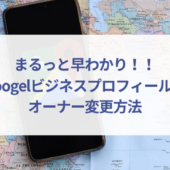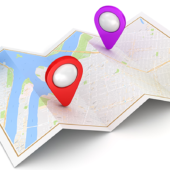- 2024.3.8
- MEO
Googleビジネスプロフィールの商品登録のやり方と活用方法


Googleビジネスプロフィール(旧Googleマイビジネス)には投稿、クチコミ、写真の追加など様々な機能がありますが、その中でも商品を登録できる機能をご存知でしょうか!
Googleビジネスプロフィールに登録することで、ユーザーがホームページを訪れることなく、商品の見た目、魅力、金額などを把握でき、効率よく起業の魅力をアピール出来ます。
商品機能は設定する項目がいくつかあるので、「どうやって登録するの?」とわからない方も多いと思います。
そこで、この記事では商品登録のやり方や機能を詳しく解説して、登録することの効果や活用方法についてもお伝えします!
確実に売上アップするMEO運用代行なら
フリースクエアにお任せください!
13,000店舗以上の実績、Googleマップ上位表示率90.1%!
目次
Googleビジネスプロフィールの商品機能とは?
Googleビジネスプロフィールの商品機能は、ユーザーが店舗をGoogle検索した際に、商品情報をGoogleビジネスプロフィールに表示させる機能のことです。
この機能を利用するとGoogleビジネスプロフィールに企業の商品・サービスを表示させることができます。
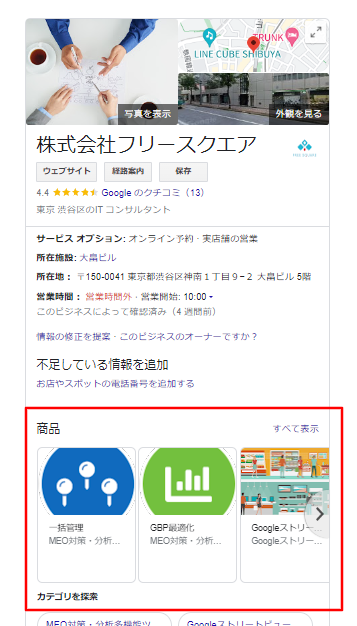
赤枠の一部をクリックしてみると、下記のような画面に切り替わります。「詳細」ボタンがあり、興味を持ったユーザーがそのままホームページに誘導する導線も作れるのです。
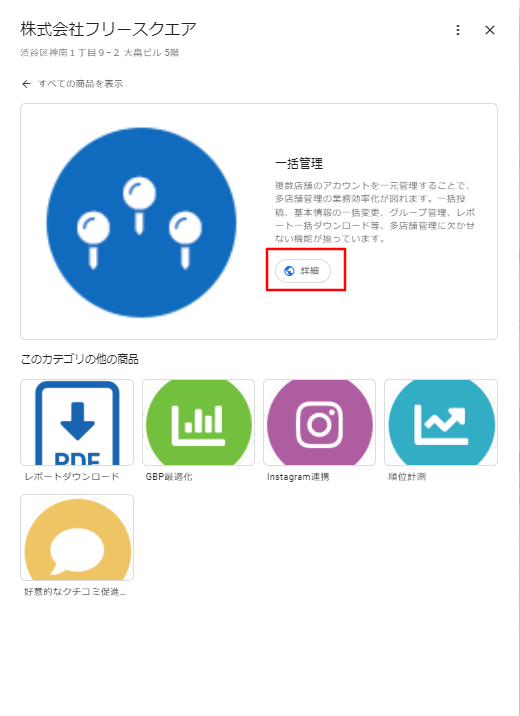
このようにGoogleビジネスプロフィールに商品を追加することで、企業の魅力を効果的に訴求できて、存在感を高めることが出来るのです。
ユーザーに効果的に自社の魅力の宣伝をするために是非、こちらの機能を活用しましょう!
商品の機能一覧
機能の構成は下記の通りです。
- 商品の写真
- 商品・サービス名
- カテゴリ
- 商品価格※省略可
- 商品の説明※省略可
- 商品の詳細URL※省略
管理画面上で更新する場合は下記のような表示になります!
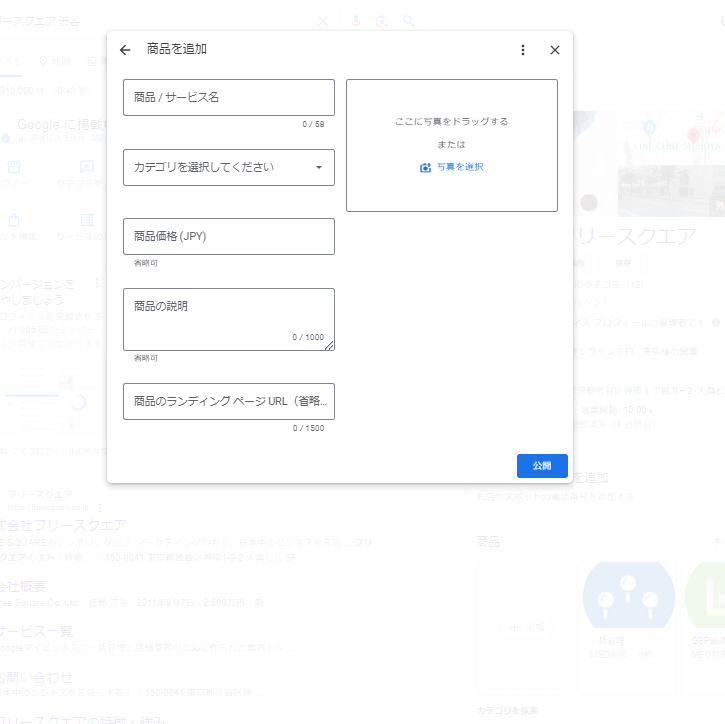
登録には必須で入力する項目は「写真」「商品/サービス名」「カテゴリ」です。他は省略可能ですが、ユーザーに効果的に宣伝するのであれば、全て入力した方がベストですね。
Googleビジネスプロフィールで商品を登録する方法
Googleビジネスプロフィールに商品を登録する方法は下記の手順になります!
- Googleビジネスプロフィールを管理しているアカウントにログイン
- Googleビジネスプロフィールを表示させる
- 「商品を編集」ボタンまたは「追加」ボタンを選択
- 詳細情報を入力して商品を登録する
- 商品を追加したら承認ステータスになっているかを確認
大きく4つの段階に分かれます!
Googleビジネスプロフィールで商品を登録する方法はとてもシンプルです!
難しいことはないので、ご安心ください!
Googleビジネスプロフィールを管理しているアカウントにログイン
Googleビジネスプロフィールを管理しているGoogleアカウントにログインをします。
Googleビジネスプロフィールにログインはこちら
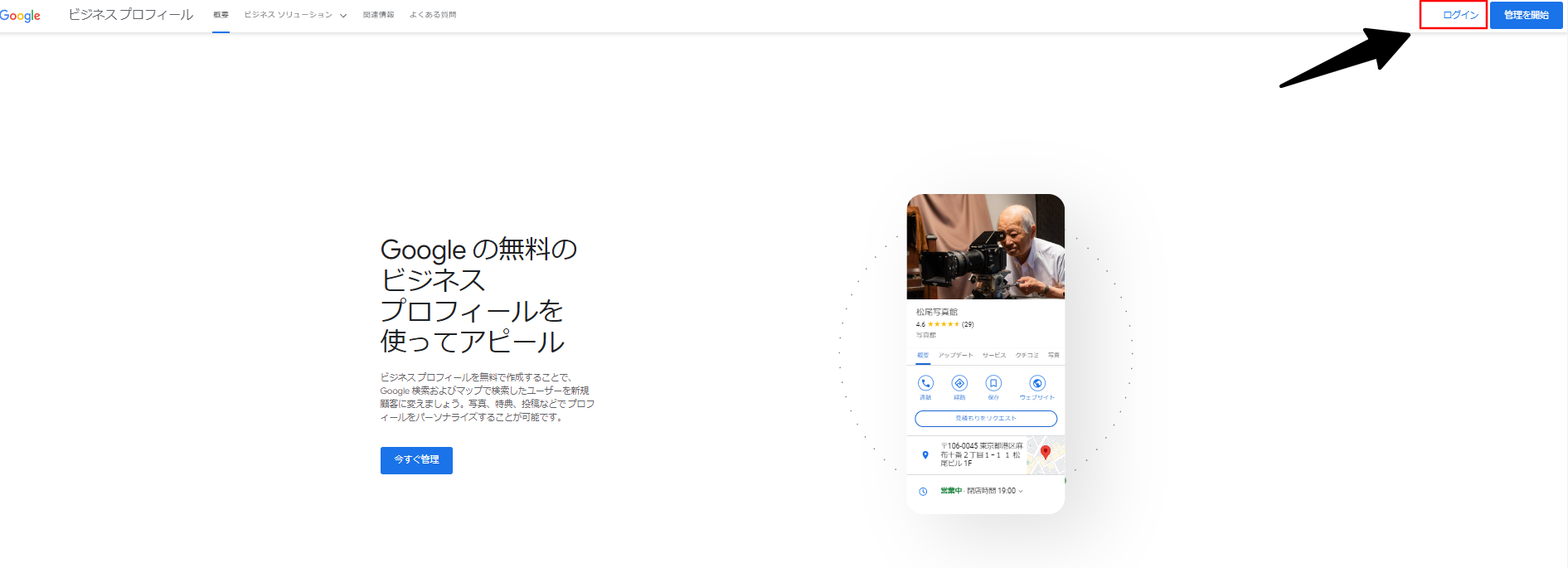
ログインボタンを押しても、ログインできない場合は、アカウントに自社のGoogleビジネスプロフィールを管理する権限がないか、そもそもGoogleビジネスプロフィールを登録していない可能性があります。
そのような場合は担当部署に確認して、あなたのGoogleアカウントの権限を追加してもらったり、新しくビジネスプロフィールを作成しましょう!
↓わかりやすく解説!Googleビジネスプロフィール登録の仕方
Googleビジネスプロフィールを表示させる
ログインが完了したら、下記画像のようにGoogle検索画面に自社のビジネスプロフィールが表示されます!
この時に、赤枠の編集画面が出てきたら、Googleビジネスプロフィールの管理権限を持っていることになります。
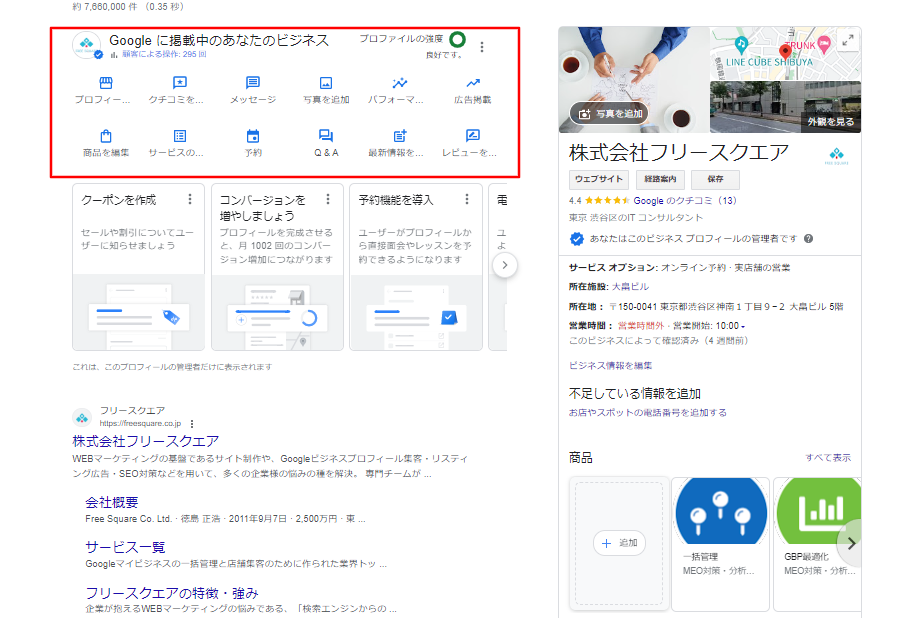
この時に、管理者権限を持っているのに、編集画面が表示されない場合は、検索画面の下の方にページを移動すると、表示されていることがあります。
リスティング広告が検索上位に表示される関係で、Googleビジネスプロフィールの編集画面が下に移動しているのです。
「商品を編集」ボタンまたは「追加」ボタンを選択
Googleビジネスプロフィールに商品を追加する方法は2通りありますが、どちらの方法でも問題ないです。
写真の赤枠の「商品を編集」「追加」ボタンをどちらか押してもらったら、商品を追加出来ます。今回は「商品を編集」から追加していきます!
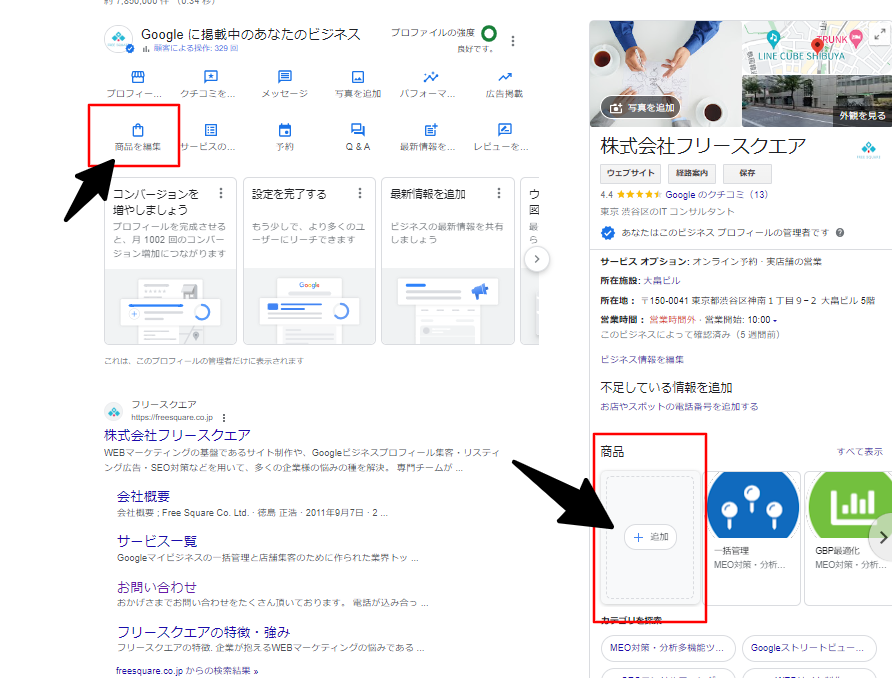
「商品を編集」を押すと、既に追加した商品があれば、クリックすることで、現在登録されている情報を更新できます。
新しく商品を追加する場合は、「商品を追加」を押しましょう!
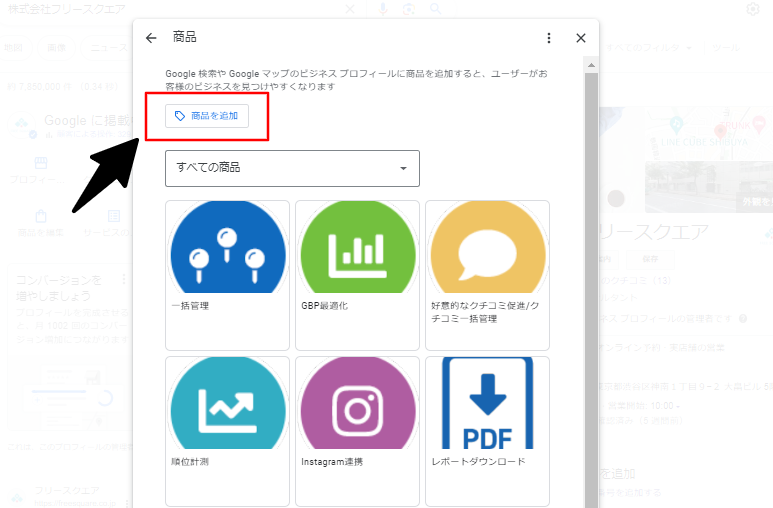
詳細情報を入力して商品を登録する
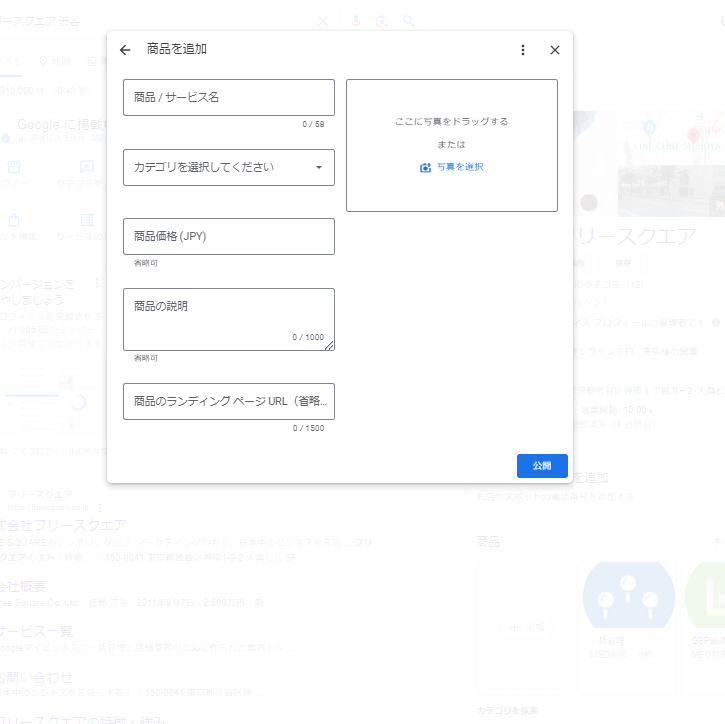
次に商品情報の入力をしていきます。
- 商品/サービス名
- カテゴリ
- 写真
- 商品価格
- 商品の説明
- ランディングページのURL
「商品/サービス」は必ず入力しなければならない項目です。文字数の制限があり58文字以内で入力するようにしましょう。
「カテゴリ」は商品を分類ごとに整理できます。カテゴリを追加して、商品を分類ごとに分けることで、ユーザーにも整理された情報を届けることができます。
必須項目なので、どの商品がどのカテゴリなのかを事前に整理してから、入力するようにしましょう。
「写真」も必須項目です。
画像が荒かったり、適切な写真でない場合は、審査が通らず、不承認になり商品を登録できない可能性がありますのでご注意ください。
「商品価格」「商品の説明」「ランディングページのURL」は任意ですが、入力することで、情報が充実するので、出来る限り入力しましょう!
商品を追加したら承認ステータスになっているかを確認
Googleビジネスプロフィールの商品がGoogleのポリシー違反となると、不承認になり、商品が検索画面に表示されないことがあります。
なので、Googleビジネスプロフィールに商品を追加したら、必ず「承認」になっているかを確認しましょう!
Googleのポリシー違反に該当する禁止コンテンツの例は下記の通りです。
- 偽造品
- 危険度の高い商品
- 不正行為を助長する商品
- 不適切なコンテンツ
- ショッピング広告の掲載対象外のコンテンツ
稀に、Googleのバグで、ポリシー違反に該当しないであろう商品が「不承認」になることがあります。その場合は、商品をクリックして、商品名や写真を変えることで、再度審査が始まり、「承認」ステータスに変わることがあります。
ほとんどの場合は24時間以内で、再審査が自動で行われるので、ステータス状況を確認するようにしましょう!
Googleビジネスプロフィール商品の承認についてはこちら
Googleビジネスプロフィールに商品の項目が表示されない?
Googleビジネスプロフィールは全ての業種で「商品」が表示されるわけではありません。
「商品」はGoogleビジネスプロフィールで設定するビジネスの「カテゴリ」によって、表示されないことがあります。
そのような場合は、似たような業種があれば、「サブカテゴリ」を設定することで、商品機能が使えることがあります。
プロフィールを編集⇒カテゴリで「サブカテゴリ」を追加できます!
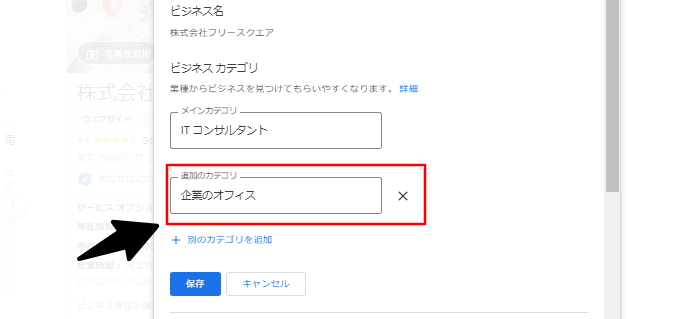
商品機能を使うために、自社のビジネスとは関係ないカテゴリの追加はユーザーが勘違いする可能性があるので、やめておいた方が良いです。
カテゴリの中に関係するビジネスがあれば、追加することで、商品機能がGoogleビジネスプロフィールに表示される可能性があるので試してください!
それでも商品機能が使用出来ない場合は、「投稿」や「サービス追加」「説明文」などの機能を使って、アピールしていきましょう。
Googleビジネスプロフィールに商品を登録するメリット
Googleビジネスプロフィールに商品を追加することで、多くのメリットがあります!
- ユーザーに視覚的に商品をアピールできる
- ホームページがなくても顧客へ訴求できる
- 商品に興味をもったユーザーがアクションしやすい仕組みになっている
ユーザーに視覚的に商品をアピールできる
Googleビジネスプロフィールの商品は、文字だけではなく写真と一緒に掲載できるため、視覚的にわかりやすくビジネスをアピールできます。
魅力的な写真を載せて、説明をしっかり充実させることで、ユーザーに商品の存在感を高められると思います。
ホームページがなくても顧客へ訴求できる
Googleビジネスプロフィールの商品機能を活用することで、ホームページがなくても、商品一覧を作成できるため、顧客に詳しい情報を紹介することが可能です。
ホームページがあれば、ホームページにユーザーが訪れる前に商品を確認できるので、効果的にアピールできます。
また、カテゴリごとに分けられるので、情報が自然に整理されます。
興味をもったユーザーがアクションしやすい仕組み
Googleビジネスプロフィールの商品はURLを貼り付けられるので、興味を持ったユーザーが詳細の確認やオンライン注文することが可能です。
ユーザーがURLをクリックすると、簡単に遷移できる仕組みになっているため、ユーザーの離脱率も少ないかと思われます。
もし、詳細なページやオンライン注文のURLがあるなら、来店や購入に繋がりやすくなるので、追加しておきましょう!
集客と一括管理のMEO対策ツールなら
フリースクエアにお任せください!
13,000店舗以上の実績、Googleマップ上位表示率90.1%!
まとめ
Googleビジネスプロフィールの商品の追加方法はシンプルです!
視覚的にわかりやすく検索画面に表示させるため、自社の商品があれば、Googleビジネスプロフィールに追加した方が良いです。
情報を充実させることで、ユーザーにも起業の魅力をアピールできます!
写真、サービス名、説明文だけではなく、遷移先のURLも載せることで、ユーザーが来店や購入などのアクションを取りやすくなるので、入力が任意の項目でも、追加するようにしましょう。
WRITER

ライターM
ライターMの記事一覧WEB業界歴10年以上。
大学在籍時のイギリス留学経験を活かし現在も海外MEO最新情報に精通している。
500店舗以上のGoogleビジネスプロフイール管理に携わりMEO対策知見に自信を持つ。
Googleビジネスプロフィールの商品登録のやり方と活用方法
この記事が気に入ったら
いいね!しよう